Cu câteva ore în urmă am primit de la un cititor mesajul următor: “Salut Cristian. Nu imi merge microfonul in Yahoo Messenger si nu stiu ce sa fac. De ce nu functioneaza daca saptamana trecuta a functionat?” Bună întrebare… Hai să vedem care ar fi motivele pentru care microfonul nu mai funcţionează “de azi pe mâine”:
1. Microfonul s-a stricat -> Soluţie ?!? -> “Ne rugăm la el să se repare sau cumpărăm unul nou”
2. Microfonul a fost deconectat -> Soluţie ?!? -> “Conectăm mufa roz şi e ok”
3. Am instalat de curând un Webcam cu microfon -> Soluţie ?!? În continuare:
În multe cazuri se întâmplă să cumpărăm camere Web pentru a ne lăsa văzuţi de familie, amici, cunoscuţi şi/sau necunoscuţi însă nu ştim că această încorporează un microfon -în cele mai multe cazuri gata stricat sau de proastă calitate- şi după instalarea ei observăm că “microfonul de la căşti, nu mai funcţionează”. Iată ce avem de făcut în acest caz şi/sau în cazuri în care avem certitudinea că microfonul funcţionează corect în calculator însă nu e detectat corect de Yahoo! Messenger:
1. Deschidem messengerul, şi în fereastră principală, facem click pe “Messenger” apoi pe “Preferences”:
http://img.forwindows.net/2010/05/Nu-merge-microfonul-in-Messenger-Yahoo.png
2. În noua fereastră, facem click pe “Video &Voice” şi verificăm că în dreptul textului “Microphone” este selectat microfonul corect:
http://img.forwindows.net/2010/05/Microfonul-nu-functioneaza-in-Yahoo-Microsoft.png
Dacă nu era selectat microfonul corect, îl selectăm, apăsam butonul “Apply” apoi butonul “OK”. Dacă nici aşa nu funcţionează, închidem messenger-ul şi îl redeschidem, după care, probăm iar.
Nici aşa nu merge ?!? Eşti sigur că microfonul este ok ?!? L-ai probat în alt calculator ?!?
Tutorial creat de _zidane5_no1_m3_
1. Microfonul s-a stricat -> Soluţie ?!? -> “Ne rugăm la el să se repare sau cumpărăm unul nou”
2. Microfonul a fost deconectat -> Soluţie ?!? -> “Conectăm mufa roz şi e ok”
3. Am instalat de curând un Webcam cu microfon -> Soluţie ?!? În continuare:
În multe cazuri se întâmplă să cumpărăm camere Web pentru a ne lăsa văzuţi de familie, amici, cunoscuţi şi/sau necunoscuţi însă nu ştim că această încorporează un microfon -în cele mai multe cazuri gata stricat sau de proastă calitate- şi după instalarea ei observăm că “microfonul de la căşti, nu mai funcţionează”. Iată ce avem de făcut în acest caz şi/sau în cazuri în care avem certitudinea că microfonul funcţionează corect în calculator însă nu e detectat corect de Yahoo! Messenger:
1. Deschidem messengerul, şi în fereastră principală, facem click pe “Messenger” apoi pe “Preferences”:
http://img.forwindows.net/2010/05/Nu-merge-microfonul-in-Messenger-Yahoo.png
2. În noua fereastră, facem click pe “Video &Voice” şi verificăm că în dreptul textului “Microphone” este selectat microfonul corect:
http://img.forwindows.net/2010/05/Microfonul-nu-functioneaza-in-Yahoo-Microsoft.png
Dacă nu era selectat microfonul corect, îl selectăm, apăsam butonul “Apply” apoi butonul “OK”. Dacă nici aşa nu funcţionează, închidem messenger-ul şi îl redeschidem, după care, probăm iar.
Nici aşa nu merge ?!? Eşti sigur că microfonul este ok ?!? L-ai probat în alt calculator ?!?
Tutorial creat de _zidane5_no1_m3_


 Acasa
Acasa


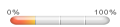
 Data de inscriere
Data de inscriere